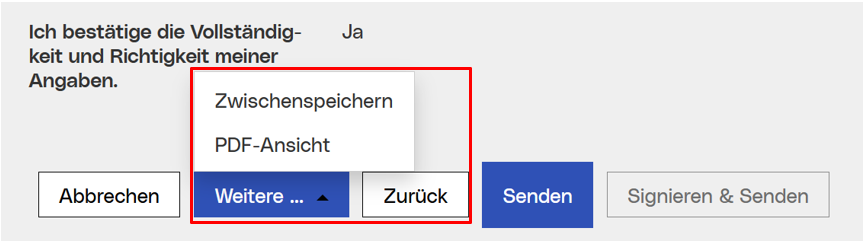Hilfe zu Online-Formularen
Hier erfahren Sie, wie Sie Online-Formulare ausfüllen und welche Funktionen Ihnen dabei zur Verfügung stehen.
Die Online-Formulare sind übersichtlich gestaltet.
Fortschrittsanzeige
Oben sehen Sie eine Fortschrittsanzeige, die Ihnen zeigt, auf welcher Seite Sie sich befinden. Folgen Sie den Anweisungen auf dem Bildschirm, um das Formular auszufüllen.

Navigation
Mit den Schaltflächen am Ende einer Formularseite können Sie durch das Formular navigieren.

Sie können Ihre Eingaben zu jedem Zeitpunkt unter der Schaltfläche "Weitere" - Menüpunkt "Zwischenspeichern" als XML-Datei lokal auf Ihrem Gerät sichern. Diese Datei kann zu einem späteren Zeitpunkt zur Weiterbearbeitung hochgeladen werden und enthält sämtliche Eingaben zum Zeitpunkt der letzten Speicherung.
Hinweis: Bitte beachten Sie, dass das Laden der XML-Datei nur auf Seite 1 (Einstieg) unter "Weitere / Daten laden“ zur Verfügung steht.
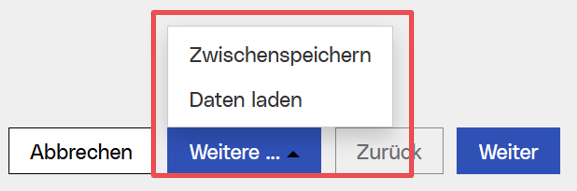
Die E-Mail-Validierung dient zur Sicherstellung, dass Ihr Antrag mit einer gültigen E-Mail-Adresse abgewickelt werden kann.
Schritt 1: Geben Sie Ihre E-Mail-Adresse ein und klicken Sie auf [ Weiter ]. Sie erhalten einen einmaligen TAN-Code an diese E-Mail-Adresse zugeschickt. Dieser sollte innerhalb einer Minute zugestellt werden. Sollten Sie keine E-Mail erhalten, prüfen Sie die eingegebene E-Mail-Adresse und auch ihren Spam-Ordner.
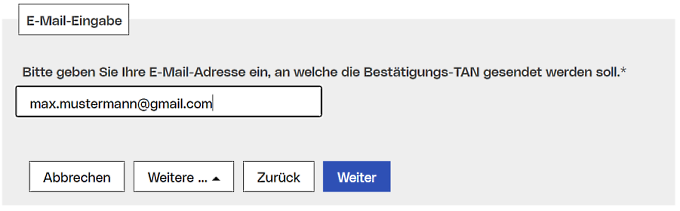
Schritt 2: Gehen Sie in Ihr E-Mail-Postfach und öffnen Sie die Nachricht mit dem Betreff „Bestätigen Sie Ihre E-Mail-Adresse“. Kopieren Sie den darin angezeigten einmaligen TAN-Code.
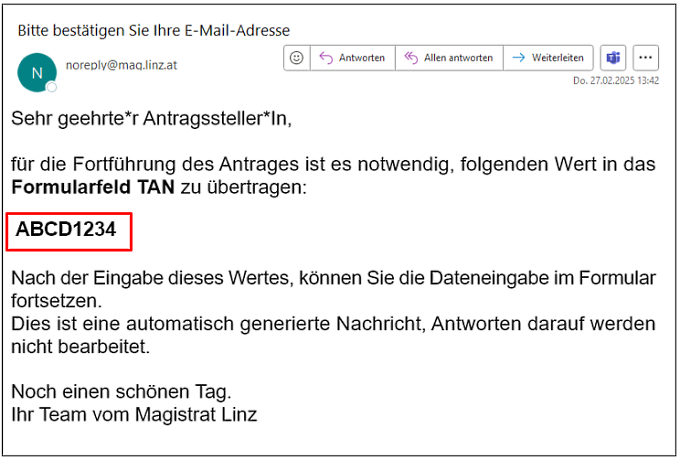
Schritt 3: Gehen Sie zurück ins Online-Formular und tragen Sie den TAN-Code in das vorgesehene Feld ein. Nach dem Klicken auf [ Weiter ] können Sie mit der Bearbeitung des Online-Formulars beginnen.
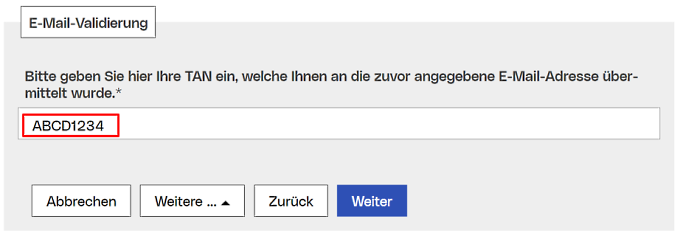
Aus Sicherheitsgründen wird das Formular nach 60 Minuten ohne Bearbeitung geschlossen. Speichern Sie regelmäßig, um den Verlust Ihrer Eingaben zu vermeiden (siehe dazu Hilfe „Speichern & Laden von Daten“).
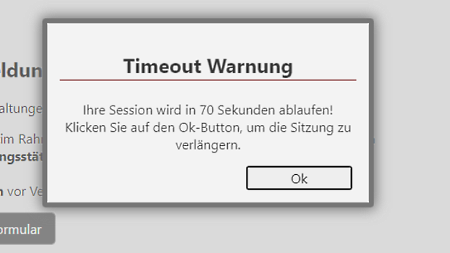
Auf Seite 8: "Kontrolle“ werden Ihre eingegebenen Daten zusammengefasst. Bitte überprüfen Sie diese vor dem Absenden. Sollten Korrekturen nötig sein, gehen Sie auf die jeweilige Seite zurück. Sind Ihre Angaben korrekt können Sie den Antrag mit Klick auf "Senden" abschicken. Ihr Antrag ist somit eingebracht. Sie erhalten innerhalb weniger Minuten eine Bestätigungsnachricht.
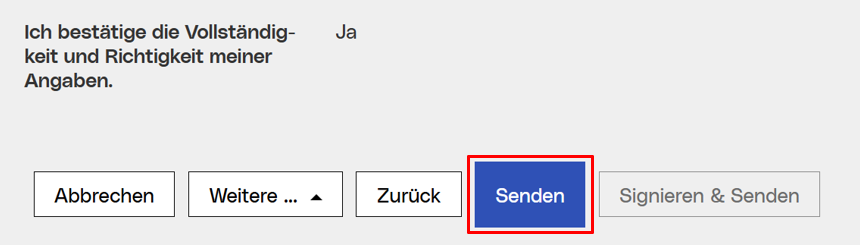
Unter der Schaltfläche "Weitere…" / Menüpunkt „PDF-Ansicht“ können Sie sich Ihre elektronischen Dateneingaben in PDF-Ansicht downloaden.